كيفية إنشاء نموذج على Monday.com
دليل مفيد آخر / / August 04, 2021
الإعلانات
ال الاثنين المنصة عبارة عن خدمة مدعومة بنظام تشغيل العمل (Work OS) تتيح للمستخدمين إنشاء وإدارة مشاريع الفريق ومهام سير العمل بسهولة دون أي متاعب إضافية. إنه نظام أساسي بسيط للغاية وبديهي للمشاريع الشخصية أو الجماعية لبناء سير العمل وتنميته. يمكنك ضبط التحول والانضمام إلى جميع أعضاء مشروعك معًا لتحسين الشفافية والتعاون والتواصل ، إلخ. ليست هناك حاجة إلى سلاسل بريد إلكتروني طويلة إضافية واجتماعات عاجلة والمزيد. الآن ، إذا كنت تريد إنشاء نموذج على Monday.com ، فتحقق من دليل 2021 بالكامل.
بمجرد إنشاء لوحة المشروع الخاصة بك على موقع monday.com مع جميع المتطلبات أو المواصفات الخاصة بزملائك في الفريق أو العملاء ، سيكون من السهل على فريقك أو نشاطك التجاري إنشاء نموذج وتضمينه في موقع الويب الخاص بك أو مشاركة رابط النموذج مباشرةً إلى عملاء. الآن ، يمكن إنشاء النماذج ومشاركتها لأسباب متعددة مثل ملاحظات العميل وأي نوع من الاستفسار وأمر العمل وترتيب العناصر والمزيد. ضع في اعتبارك أن تغيير أو تعديل أي شيء في طريقة عرض نموذج monday.com لن ينعكس على مستوى اللوحة لأنه منتج ثانوي للوحة.
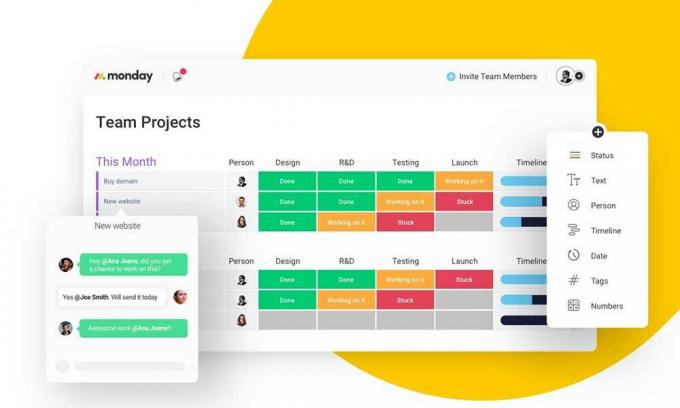
جدول المحتويات
-
1 كيفية إنشاء نموذج على Monday.com | دليل 2021
- 1.1 الخطوة 01 - إنشاء لوحة المشروع
- 1.2 الخطوة 02 - تمكين عرض النماذج على اللوحة
- 1.3 الخطوة 03 - تخصيص النموذج الخاص بك
- 1.4 خطوات إنشاء نماذج مجهولة
كيفية إنشاء نموذج على Monday.com | دليل 2021
من الجدير بالذكر أيضًا أنه يمكن لأي شخص وكل شخص بسهولة ملء النموذج وإرساله إذا كان لديهم حق الوصول إلى النموذج باستخدام الرابط القابل للمشاركة أو النموذج المضمن. يدعم النموذج أيضًا أنواعًا مختلفة من الأعمدة مثل النصوص الطويلة والنصوص القصيرة والأرقام والحالة والتاريخ والتصنيف والملف والهاتف والبريد الإلكتروني والقائمة المنسدلة ومربع الاختيار والموقع والبلد والجدول الزمني وما إلى ذلك. تشير القائمة المنسدلة هنا إلى تحديدات متعددة للعناصر / الأعمال في النموذج. الآن ، دون إضاعة المزيد من الوقت ، دعنا ننتقل إلى الدليل أدناه.
الإعلانات
الخطوة 01 - إنشاء لوحة المشروع
بعد تسجيل الدخول أو الاشتراك في حساب monday.com الخاص بك ، ستحتاج إلى إنشاء اسم مشروع وإنشاء لوحة للمشروع وفقًا لنوع عملك. بمجرد الانتهاء ، سيتعين عليك إنشاء النموذج داخل اللوحة والذي سيعتمد على الأعمدة التي تقوم بإدراجها. ضع في اعتبارك أن عمليات إرسال النموذج ستنشئ عناصر جديدة تلقائيًا.
الخطوة 02 - تمكين عرض النماذج على اللوحة
- من واجهة اللوحة الخاصة بك ، سوف تضطر إلى النقر فوق + إضافة طريقة عرض اختيار.
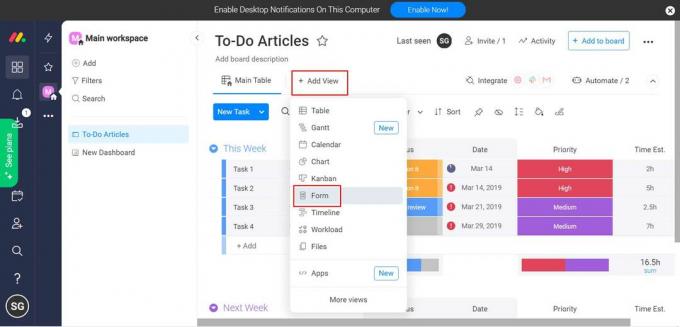
- الآن ، حدد استمارة من القائمة> انقر فوق انتقل إلى النموذج زر.
الخطوة 03 - تخصيص النموذج الخاص بك
الآن ، سيتعين عليك تخصيص النموذج الخاص بك بناءً على ما تريد تضمينه فيه. مثل الشعار ، حقل الوصف ، الاسم ، الحالة ، التاريخ ، الأولوية ، تقدير الوقت ، منطقة وصف مختصر للتعليقات أو الاستعلام ، إلخ. تأكد من أن تنسيق النموذج هذا سيكون مرئيًا لجمهورك المستهدف أو العملاء الذين سترسل إليهم رابط النموذج أو تقوم بتضمينه على موقع الويب الخاص بك.
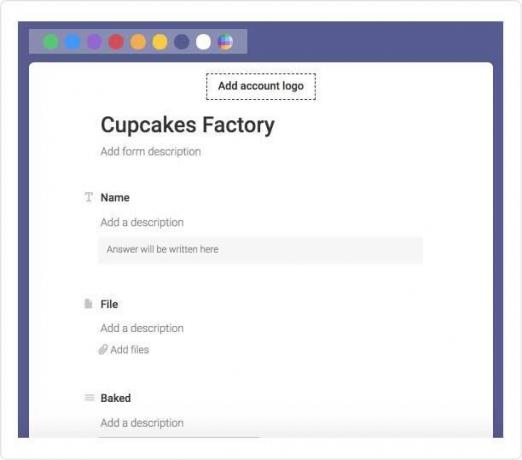
- إذا كان لديك حساب Pro ، فيمكنك حتى إخفاء شعار monday.com في أسفل النموذج.
- انقر فوق العجلة المسننة في الزاوية العلوية اليمنى لفتح إعدادات النموذج> تحت "نموذج العلامة التجارية"، انقر فوق "إخفاء شعارات monday.com" مثله:
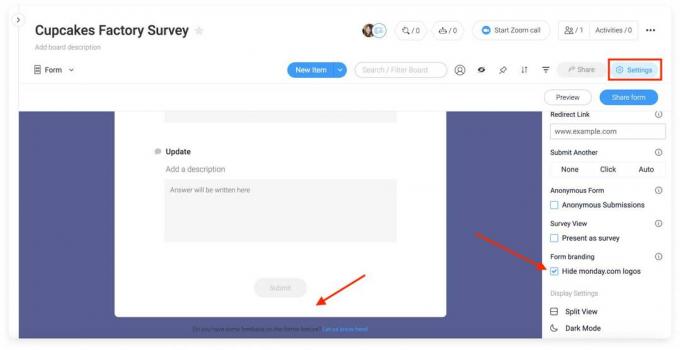
- الآن ، ستتمكن من رؤية اختفاء شعار monday.com.
- يمكنك تخصيص محتوى النموذج وفقًا لاحتياجاتك ويمكنك أيضًا تحديد الحقول المهمة لملئها للجمهور أو العملاء.
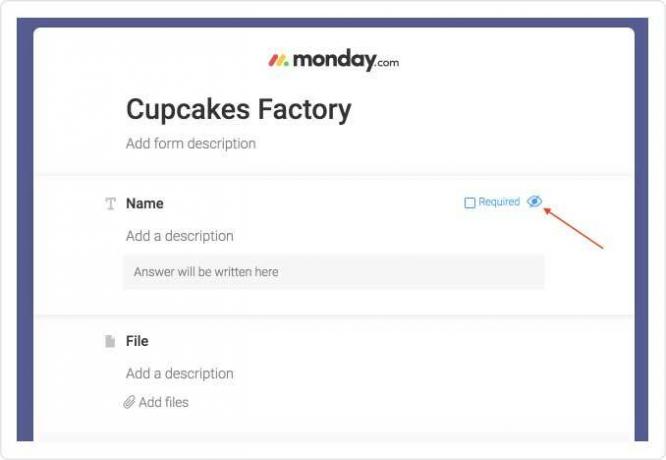
يرجى الملاحظة: يحتوي كل عمود في النموذج على رمز لن يتغير إذا قمت بتغيير نوع العمود على اللوحة.
- لديك أيضًا خيار تمثيل النموذج الخاص بك كمسح. ما عليك سوى اختيار ملف "تقديم كمسح" خيار من إعدادات قائمة.
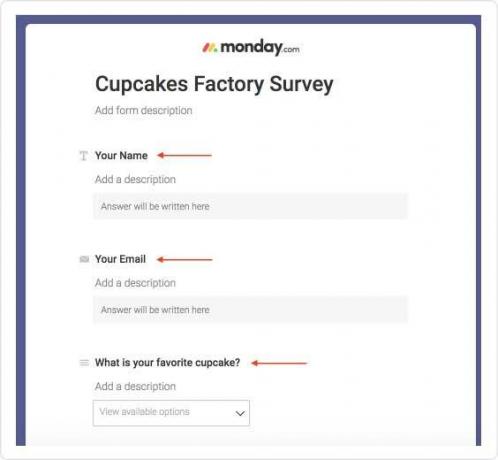
- أفضل جزء هو أنه يمكنك دائمًا النقر فوق "معاينة" للاطلاع على النسخة النهائية / المنشورة في لمحة.
- بمجرد تعيين كل شيء ، قم بمشاركته ، وانسخ الرابط القابل للمشاركة أو رمز التضمين.
خطوات إنشاء نماذج مجهولة
ستجد خيار عمليات إرسال النموذج المجهول مباشرة من قائمة إعدادات تخصيص النموذج. سيرى العميل أو الجمهور رسالة مفادها أن هذا النموذج مجهول الهوية.
الإعلانات
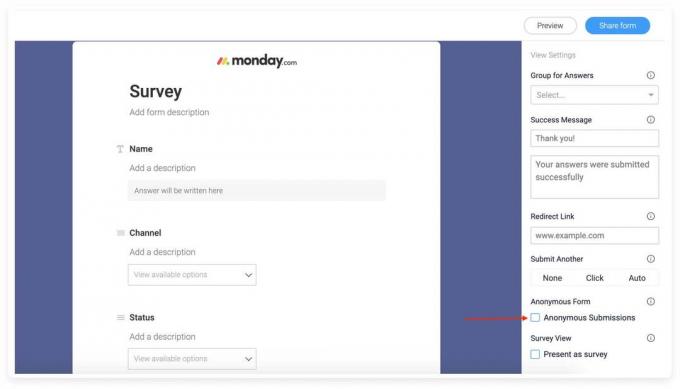
إذا كان لدى المستخدم حسابات متعددة على monday.com ، فسيتعرف النموذج على معرف المستخدم للحساب الأخير الذي قام المستخدم بتسجيل الدخول إليه.
هذا كل شيء يا رفاق. نفترض أنك وجدت هذا الدليل مفيدًا. لمزيد من الاستفسارات ، يمكنك التعليق أدناه.


![تنزيل Google Camera لـ OPPO Reno 3 Pro [GCam APK]](/f/177ea448fb63ce973e04e6f01c2fcbb0.jpg?width=288&height=384)
![كيفية الدخول في وضع الاسترداد على Doogee BL9000 [مخزون ومخصص]](/f/cefd129eb5dc93ed241c2f7556269bd6.jpg?width=288&height=384)